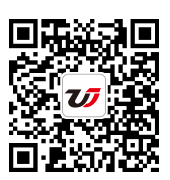Excel中數(shù)字的自定義格式 excel自定義數(shù)字格式,前天剛學(xué)習(xí)了一個excel的新技術(shù),叫“excel自定義數(shù)字格式”授課老師對我們說,這一技術(shù)的專業(yè)全稱為“Excel中數(shù)字的自定義格式 excel自定義數(shù)字格式”今天寶寶把這個技術(shù)分享給大家,不用謝哦~
我們也可以對表格中的具體數(shù)字進行各種顯示格式設(shè)置。例如:當(dāng)數(shù)字很大時。可以縮位顯示;可以把某些滿足條件的數(shù)宇顯示為不同的字體顏色;把正數(shù)顯示為負數(shù);把負數(shù)顯示為正數(shù);等等。
Excel中數(shù)字的自定義格式代碼最多為4部分。第一部分為正數(shù)。第二部分為負數(shù)。第三部分為0.第4部分為文本。各個部分之間用分號隔開。如下所示:
整數(shù);負數(shù);零;文本
如果在格式代碼表達方式中只指定兩個節(jié)。則第一部分用于表示正數(shù)和零。第二部分用于表示負數(shù)。如果在格式代碼表達方式中只指定了一個節(jié)。那么所有數(shù)字都會使用該格式。如果在格式代碼表達方式中要跳過某一節(jié)。則對該節(jié)僅使用分號即可。
這樣,通過設(shè)置格式代碼各個部分的格式。就可以靈活地控制數(shù)據(jù)的顯示。
自定義數(shù)字顯示格式也是通過設(shè)置單元格格式對話框進行的:在數(shù)宇選項卡中選擇自定義分類,然后在類型文本框中輸入自定義日期格式代碼。
(1)縮位顯示數(shù)字
表1所示是不同縮小位數(shù)顯示數(shù)字的自定義格式代碼。感興趣的讀者可使用這些自定義格式代碼對表格中的數(shù)字進行自定義格式設(shè)置。
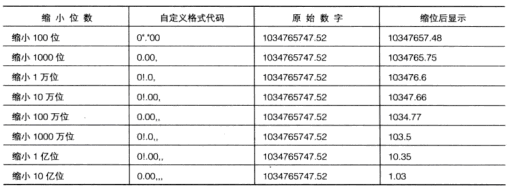
表1
說明:在自定義格式代碼中,還可以在格式代碼前面加上各種說明文字或者貨幣符號,除了縮小100位,縮小1萬位。縮小10萬位,縮小1000萬位,縮小10億位等幾種特殊情況,還可以對縮位后的數(shù)字使用千位分隔符。
例如,數(shù)字1034765747.52縮小1000位顯示。就可以有很多種情況的組合。如表2所示。
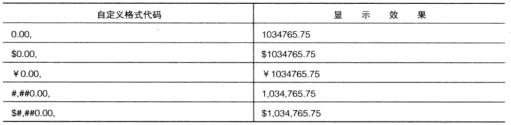
表2
(2)將滿足條件的數(shù)字顯示為指定的顏色
我們可以在自定義格式代碼中設(shè)置將不同條件的數(shù)字顯示為不同的顏色。例如,把10萬元以下的數(shù)字顯示為綠色。把10萬元以上的散字顯示為紅色,就可以使用下面的自定義數(shù)宇格式:
【藍色】[<100000];[紅色][>=100000]
如果要把數(shù)字以千位單位顯示。同時把10萬元以下的數(shù)字顯示為綠色。把10萬元以上的數(shù)字顯示為紅色。就可以使用下面的自定義數(shù)字格式:
【藍色】[<100000]0.00,;[紅色][>=100000]0.00,
圖1所示為示例數(shù)據(jù)及其顯示效果。
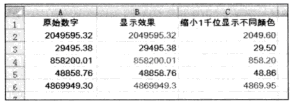
圖1
說明:如果使用的是英文版本,則需要把方括號中的漢字顏色名稱藍色和紅色改為英文顏色名稱Blue和Red。
(3)將正負數(shù)字轉(zhuǎn)換顯示
可以將負數(shù)顯示為正數(shù)。或者將正數(shù)顯示為負數(shù)。
將負數(shù)顯示為正數(shù)的基本格式代碼如下:
0.00; 0.00; 0.00;@
將正數(shù)顯示為負數(shù)的基本格式代碼如下:
一0.00;0.00;0.00;@
這里的0.00可以是各種合法的數(shù)字格式,也可以是縮位后的格式代碼。
圈2所示為示例數(shù)據(jù),這里還將數(shù)宇縮小1萬位顯示。
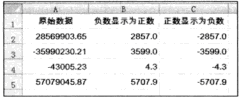
圖2
(4)隱藏Excel單元格數(shù)據(jù)
可以根據(jù)需要隱藏單元格的數(shù)據(jù),有以下幾種情況(格式代碼中的數(shù)字0可以設(shè)置成任何已知的數(shù)字格式或自定義格式):
·格式代碼;;;。不顯示任何數(shù)據(jù)。
·格式代碼;,不顯示任何數(shù)字,但顯示文本。
·格式代碼0;0;@,不顯示正數(shù)。但顯示負數(shù)、零和文本。
·格式代碼0;;0;@。不顯示負數(shù)。但顯示正數(shù)、零和文本。
·格式代碼0:一0;;@。不顯示零,但顯示正數(shù)、負數(shù)和文本。
·格式代碼0;一0;0;。不顯文本。但顯示正數(shù)、負數(shù)和零。
學(xué)會了Excel中數(shù)字的自定義格式以后,我們對數(shù)字格式轉(zhuǎn)換有了一定的了解,而這也正式我們Excel數(shù)據(jù)分析中最為重要的,數(shù)據(jù)分析本來就是在分析數(shù)字嘛。
以上就是Excel中數(shù)字的自定義格式 excel自定義數(shù)字格式全部內(nèi)容了,希望大家看完有所啟發(fā),對自己的工作生活有所幫助,想要了解更多跟Excel中數(shù)字的自定義格式 excel自定義數(shù)字格式請關(guān)注我們文章營銷官網(wǎng)!
推薦閱讀
excel表格的常規(guī)格式和自定義數(shù)據(jù)格式 excel表格自定義格式 |...選中某一個或幾個文字,可以像在Word中那樣單獨設(shè)置它的字體、字號等格式:選中需要設(shè)置格式的文本,單擊格式/單元格菜單,輕松設(shè)置即可。 2、數(shù)值 全部由阿拉伯?dāng)?shù)字組成的數(shù)據(jù)在Excel中稱為數(shù)值,它是Excel處理的主要對象。在默認情況下,輸入Excel單元格的數(shù)字使用常規(guī)格式,它不包含任何特定的數(shù)字格式。如果你要為數(shù)值設(shè)置更復(fù)雜的格式,應(yīng)選Excel中的數(shù)據(jù)設(shè)置不同數(shù)字格式 設(shè)置數(shù)據(jù)系列格式 | 文軍營銷圖1 如果希望設(shè)置更多的數(shù)字格式,可單擊數(shù)字組中數(shù)字格式下拉列表框右側(cè)的三角按鈕,在展開的下拉列表中進行選擇,如圖2左圖所示。 圖2 此外,如果希望為數(shù)字格式設(shè)置更多選項,可單擊數(shù)字組右下角的對話框啟動器按鈕 ,或在數(shù)字格式下拉列表中選擇其他數(shù)字格式選項,打開設(shè)置單元格格式對話框的數(shù)字選項卡進行設(shè)置,如圖2右...excel中設(shè)置字體和數(shù)字格式 excel設(shè)置字體格式 | 文軍營銷5、按住【Ctrl】鍵選擇D3:D16和F3:F16單元格區(qū)域,按快捷鍵【Ctrl+1】快速彈出單元格格式對話框的數(shù)字選項卡。在分類列表框中選擇貨幣選項,在貨幣符號(國家/地區(qū))下拉列表框中選擇Y選項,單擊確定按鈕。 圖5 6、設(shè)置字體或格式后的工作表更有層次性。 圖6 我們在excel中設(shè)置過字體和數(shù)字格式以后,有時候?qū)⒃O(shè)置...excel表格的基本操作 有關(guān)于表格的一些知識 | 文軍營銷1 、自定義設(shè)置單元格格式 如果你需要錄入大量的郵箱地址、手機號或者是號等信息,可以采用自定義設(shè)置單元格格式的方法來提高表格錄入效率。 操作方法:首先你需要選中需要錄入數(shù)據(jù)的單元格,再右鍵點擊“設(shè)置單元格格式”選項,在彈出的對話框中點擊“自定義”,再到“類型”下方的方框內(nèi)輸入自定義的數(shù)字格式。 2.轉(zhuǎn)換單...在excel中復(fù)制自定義數(shù)字格式的顯示值 excel復(fù)制的數(shù)字格式 |...在excel中復(fù)制自定義數(shù)字格式的顯示值 excel復(fù)制的數(shù)字格式,這個問題是我們很多人都很困惑的一個問題,excel復(fù)制的數(shù)字格式是我們非常常用的一個東西,也...重新設(shè)置Excel字段的數(shù)字格式 Excel設(shè)置字段格式 | 文軍營銷3、在分類列表框中選擇自定義選項,在類型文本框中輸入如下自定義數(shù)字格式代碼(如圖3所示): 【紅色】[>=1000000】0!.0,; 0 !.0。 圖3 4、單擊兩次確定按鈕,即可得到需要的結(jié)果。 通過重新設(shè)置Excel字段的數(shù)字格式,我們還可以設(shè)置其他的一些Excel數(shù)據(jù)透視表的格式,設(shè)置過透視表的字段格式以后,我們在做Excel數(shù)據(jù)...
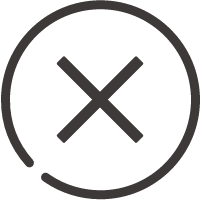
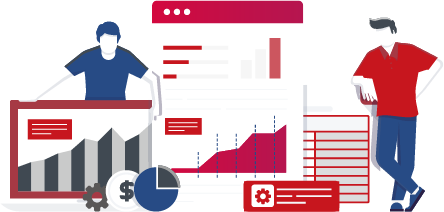
![]()
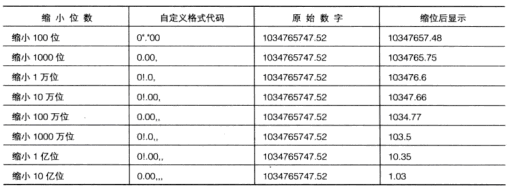
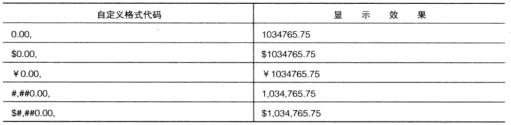
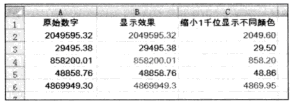
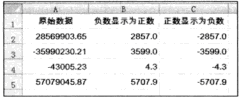
 400-685-0732(7x24小時)
400-685-0732(7x24小時) 關(guān)注文軍
關(guān)注文軍